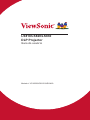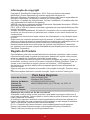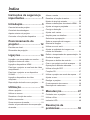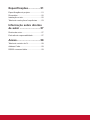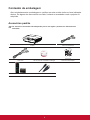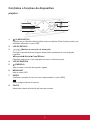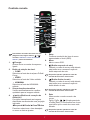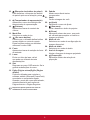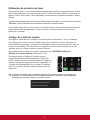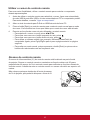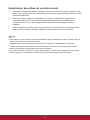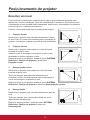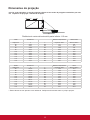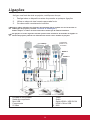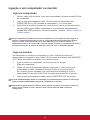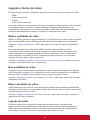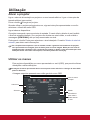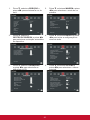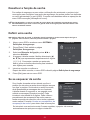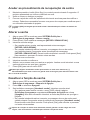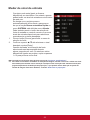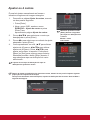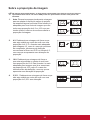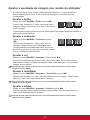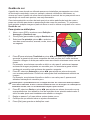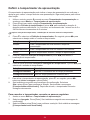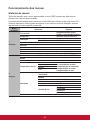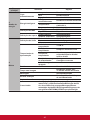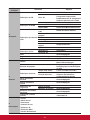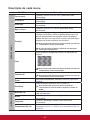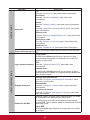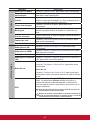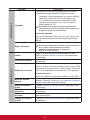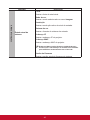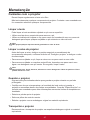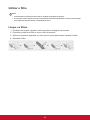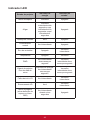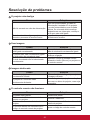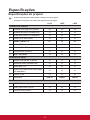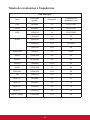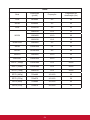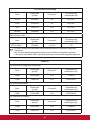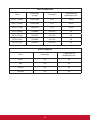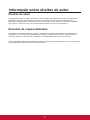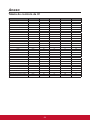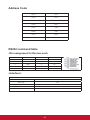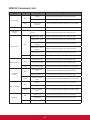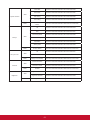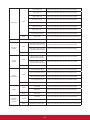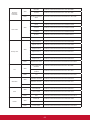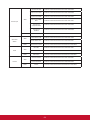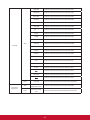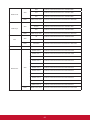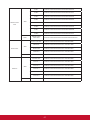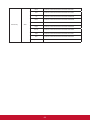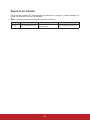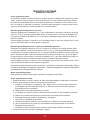LS810/LS820/LS830
DLP Projector
Guia do usuário
Modelo nº VS16500/VS16501/VS16460

i
Informação de Conformidade
Declaração FCC
Este dispositivo móvel está de acordo com o sector 15 das Normas da FCC. A
operação está sujeita às duas seguintes condições: (1) Este dispositivo não pode
causar qualquer interferência prejudicial, e (2) este dispositivo deve aceitar qualquer
interferência recebida, incluindo interferências que possam causar uma operação
indesejada.
Este dispositivo foi testado e está em conformidade com os limites para um disposi-
tivo digital de Classe B, de acordo com o sector 15 das Regras da FCC. Estes limi-
tes são criados para fornecer uma protecção razoável contra qualquer interferência
prejudicial numa instalação residencial. Este equipamento gera, usa e pode irradiar
energia de rádio frequência, e se não for instalado e utilizado de acordo com as ins-
truções, pode causar interferência prejudicial às comunicações de rádio. No entanto,
não há garantia da não ocorrência de interferência numa instalação particular. Se
este equipamento causar interferência prejudicial à recepção de rádio ou televisão,
o que poderá ser determinado ligando e desligando o equipamento, o utilizador é
encorajado a tentar corrigir a interferência através de uma ou mais das seguintes
medidas:
y Reorientar ou reposicionar a antena receptora.
y Aumentar a distância entre o equipamento e o receptor.
y Ligar o equipamento a uma tomada num circuito diferente daquele ao qual o
receptor está ligado.
y Consultar o revendedor ou um técnico de rádio / TV para obter ajuda.
Aviso: Ações ou modicações não aprovadas expressamente pela parte respon-
sável pelas conformidades podem anular a autoridade do utilizador para operar o
equipamento.
Para o Canadá
y Este aparelho digital de Classe B está em conformidade com o ICES-003.
y Cet appareil numérique de la classe B est conforme à la norme NMB-003 du
Canada.
Conformidade CE para Países Europeus
Este dispositivo está em conformidade com a Norma EMC 2014/30/EU e
Norma de Baixa Voltagem 2014/35/EU.
A informação seguinte se aplica somente a estados membros da UE:
A marca cumpre com a Directriz para a Gestão de Resíduos de Equipamen-
tos Eléctricos e Electrónicos 2012/19/EU (REEE).
A marca indica o requisito de NÃO depositar o equipamento como resíduo
urbano ou baterias descartadas ou acumuladores, devendo utilizar os siste-
mas de recolha e devolução disponíveis.
Se as baterias, acumuladores ou baterias celulares fornecidas com este
equipamento, exibirem símbolos químicos Hg, Cd ou Pb, signica que a ba-
teria tem um teor de metais pesados superior a 0,0005% de Mercúrio, mais
de 0,002% de Cádmio ou superior a 0,004% de Chumbo.

ii
Instruções de Segurança Importantes
1. Leia estas instruções.
2. Guarde estas instruções.
3. Preste atenção a todos os avisos.
4. Siga todas as instruções.
5. Não utilize este aparelho próximo da água.
6. Limpe com um pano macio, seco.
7. Não bloqueie nenhuma abertura de ventilação. Instale o aparelho de acordo
com as instruções do fabricante.
8. Não instale próximo a nenhuma fonte de calor tal como radiadores, registrado-
res de calor, fogões, ou outros dispositivos (incluindo amplicadores) que pro-
duzam calor.
9. Não negligencie o propósito de segurança da tomada polarizada ou do tipo ter-
ra. Uma tomada polarizada tem dois dentes sendo um mais largo que o outro.
A tomada do tipo terra tem dois dentes e um terceiro dente tipo pino. O dente
largo e o terceiro pino é provisto para a sua segurança. Se a tomada provista
não se encaixa na sua saída da rede eléctrica, consulte um electricista para a
substituição da saída de energia obsoleta.
10. Proteja o cabo de energia contra pisadas ou enroscamentos especialmente nas
tomadas. Receptáculos convenientes e o ponto onde eles saem do aparelho.
Certique-se de que a saída de energia esteja localizada próximo à unidade de
modo que ela seja facilmente acessível.
11. Utilize somente anexos/acessórios especicados pelo fabricante.
12. Utilize somente com o carrinho, suporte, tripé, console, ou mesa es-
pecicada pelo fabricante, ou vendido com o aparelho. Quando um
carrinho é utilizado, tome cuidado ao mover o conjunto de carrinho/
aparelho para evitar danos causados por tropeçamento.
13. Desligue este aparelho quando não for utilizado por longos períodos
de tempo.
14. Consulte o pessoal de serviço qualicado para todos os serviços. O serviço é
necessário quando o aparelho tiver sido danicado de algum modo, tal como
cabo de alimentação ou tomada danicada, líquido derramado ou objetos caí-
dos dentro do aparelho, exposição do aparelho à chuva ou humidade, funciona-
mento anormal, ou queda do aparelho.

iii
Declaração de Conformidade RoHS2
Este produto foi criado e fabricado de acordo com a diretiva européia 2011/65/
EU e do conselho sobre restrição de uso de certos tipos de substância perigosas
em equipamento elétrico e eletrônico (diretiva RoHS2) bem como com os valores
máximos de concentração estabelecidos pelo Comitê de Adaptação Técnica
Européia (TAC), conforme mostrado a seguir:
Substância
Concentração Máxima
Proposta
Concentração Atual
Chumbo (Pb) 0,1% < 0,1%
Mercúrio (Hg) 0,1% < 0,1%
Cádmio (Cd) 0,01% < 0,01%
Cromo hexavalente (Cr
6+
) 0,1% < 0,1%
Bifenil polibrominato (PBB) 0,1% < 0,1%
Éter difenil polibrominato (PBDE) 0,1% < 0,1%
Certos componentes dos produtos em referência estão isentos sob o anexo III das
diretivas RoHS2, conforme as informações abaixo:
Exemplos de componentes isentos são:
1. Mercúrio em lâmpadas fluorescentes de cátodo frio e lâmpadas fluorescentes de
eléctrodo externo para fins especiais que não excede:
(1) Comprimento curto (≦ 500 mm): máximo de 3,5 mg por lâmpada.
(2) Comprimento médio (> 500 mm e ≦ 1.500 mm): máximo de 5 mg por lâm-
pada.
(3) Comprimento longo (> 1.500 mm): máximo de 13 mg por lâmpada.
2. Chumbo em vidro tubos de raios catódicos.
3. Chumbo em vidro de tubos fluorescentes que não excede 0,2% do peso.
4. Chumbo como elemento de liga em alumínio contendo até 0,4% do peso.
5. Liga de cobre com um teor de chumbo até 4% do peso.
6. Chumbo em soldas com alta temperatura de fusão (isto é, ligas à base de
chumbo com um teor de chumbo igual ao superior a 85% do peso).
7. Componentes eléctricos e electrónicos que contêm chumbo num vidro ou
cerâmica não dieléctrica em condensadores, por exemplo, dispositivos
piezoeléctricos ou fixados numa matriz de vidro ou cerâmica.

iv
Informação do copyright
Copyright © ViewSonic
®
Corporation, 2016. Todos os direitos reservados.
Macintosh e Power Macintosh são marcas registradas da Apple Inc.
Microsoft, Windows, Windows NT e o logotipo Windows são marcas registradas da
Microsoft Corporation nos Estados Unidos e em outros países.
ViewSonic, o logotipo dos três pássaros, OnView, ViewMatch e ViewMeter são mar-
cas registradas da ViewSonic Corporation.
VESA é uma marca registrada da Video Electronics Standards Association. DPMS e
DDC são marcas comerciais da VESA.
PS/2, VGA e XGA são marcas comerciais registradas da International Business Ma-
chines Corporation.
Isenção de responsabilidades: A ViewSonic Corporation não se responsabiliza por
omissões ou erros técnicos ou editoriais aqui contidos ou por danos incidentais ou
conseqüentes
resultantes do fornecimento deste material, do desempenho ou da utilização deste
produto.
Objetivando um contínuo aprimoramento do produto, a ViewSonic Corporation re-
serva-se o direito de alterar as especicações do produto sem noticação prévia. As
informações deste documento podem mudar sem noticação prévia.
Nenhuma parte deste documento pode ser copiada, reproduzida ou transmitida
por qualquer meio ou para qualquer nalidade sem permissão prévia por escrito da
ViewSonic Corporation.
Registo do Produto
Para satisfazer possíveis necessidades futuras relativas a produtos e para receber
informações adicionais à medida que estiverem disponíveis, registe o seu produto
online no website da ViewSonic na secção da sua região.
O CD ViewSonic permite-lhe imprimir o formulário de registo do produto. Depois de
preenchido, envie por correio ou fax para a respectiva lial da ViewSonic. Para en-
contrar o seu formulário de registo, procure no directório “:\CD\Registration”.
Ao registar o seu produto estará melhor preparado para futuras necessidade de
apoio ao cliente.
Imprima este guia do utilizador e preencha a informação na secção “Para seu arqui-
vo”.
Para informações adicionais, consulte a secção “Apoio ao cliente” deste guia.
Para Seus Registos
Nome do Produto: LS810/LS820/LS830
ViewSonic DLP Projector
Número do Modelo: VS16500/VS16501/VS16460
Número do
Documento:
LS810/LS820/LS830_UG_PTG Rev. 1A 10-07-16
Número Serial: ___________________________________________
Data da Compra: ___________________________________________
Eliminação do produto no m da sua vida útil
A lâmpada neste produto contém mercúrio o qual pode ser perigoso tanto para si
como para o ambiente. Tenha cuidado e elimine este produto de acordo com as leis
locais, estaduais ou federais.
A ViewSonic respeita o ambiente e está empenhada em desenvolver práticas eco-
lógicas. Obrigado por uma computação mais inteligente e mais amiga do ambiente.
Visite o web site da ViewSonic para mais informações.
E.U.A. e Canadá: http://www.viewsonic.com/company/green/recycle-program/
Europa: http://www.viewsoniceurope.com/uk/support/recycling-information/
Taiwan: http://recycle.epa.gov.tw/recycle/index2.aspx

Índice
Instruções de segurança
importantes .......................1
Introdução ......................... 3
Características do projetor ........................ 3
Conteúdo da embalagem .......................... 4
Aspeto exterior do projetor ........................ 5
Controlos e funções do dispositivo ........... 6
Posicionamento do
projetor ............................12
Escolher um local .................................... 12
Dimensões de projeção ........................... 13
Ligações ..........................14
Ligação a um computador ou monitor ..... 15
Ligação a fontes de vídeo ....................... 16
Ligação a dispositivos HDMI ................... 17
Para ligar o projetor a uma fonte de vídeo
componente: ............................................ 17
Para ligar o projetor a um dispositivo
S-Video: ................................................... 17
Ligação a dispositivos de vídeo
composto ................................................. 18
Reprodução de áudio com o projetor ...... 18
Utilização .........................19
Ativar o projetor ....................................... 19
Utilizar os menus ..................................... 19
Desativar a função de senha ................... 21
Denir uma senha ................................... 21
Se se esquecer da senha ........................ 21
Aceder ao procedimento de recuperação
da senha .................................................. 22
Alterar a senha ........................................ 22
Desativar a função da senha ................... 22
Mudar de sinal de entrada ....................... 23
Alterar as denições da entrada HDMI.... 24
Ajustar a imagem projetada..................... 25
Corrigir a distorção .................................. 26
Ajustar os 4 cantos .................................. 27
Ampliar para ver detalhes........................ 28
Selecionar a proporção ........................... 28
Sobre a proporção da imagem ................ 29
Otimizar a imagem .................................. 30
Utilizar a cor do ecrã................................ 30
Ajustar a qualidade de imagem nos
modos de utilizador ................................. 31
Denir o temporizador de apresentação . 34
Ocultar a imagem .................................... 35
Bloquear os botões de controlo ............... 35
Criar o seu próprio ecrã de arranque ...... 36
Operações a altitudes elevadas .............. 36
Utilizar a função CEC .............................. 37
Funções 3D ............................................. 37
Utilizar o projetor em modo de espera .... 37
Ajustar o som........................................... 38
Desligar o projetor ................................... 38
Funcionamento dos menus ..................... 39
Descrição de cada menu ......................... 42
Manutenção .....................47
Cuidados com o projetor ......................... 47
Utilizar o ltro ........................................... 48
Indicador LED .......................................... 49
Resolução de
problemas .......................50

Especicações................51
Especicações do projetor ...................... 51
Dimensões............................................... 52
Instalação no teto .................................... 52
Tabela de resoluções e frequências ........ 53
Informação sobre direitos
de autor ...........................57
Direitos de autor ...................................... 57
Exclusão de responsabilidade ................. 57
Anexo...............................58
Tabela de controlo de IV .......................... 58
Address Code .......................................... 59
RS232 command table ............................ 59

11
Instruções de segurança importantes
O seu projetor foi concebido e testado de acordo com as mais recentes normas
de segurança para dispositivos de tecnologia de informação (TI). Contudo, é
extremamente importante que sejam cumpridas as instruções fornecidas neste manual
e nas etiquetas do produto durante a utilização do mesmo para garantir a segurança do
utilizador.
Instruções de segurança
• Leia este manual antes de utilizar o projetor. Guarde-o para consulta futura.
• Não olhe diretamente para a lente do projetor durante a sua utilização. O feixe
de luz intenso poderá provocar danos oculares.
• As reparações devem ser efetuadas apenas por técnicos qualicados.
• Abra sempre o obturador da lente ou remova a tampa da lente quando a luz do
projetor estiver ligada.
• Alguns países poderão não disponibilizar uma corrente elétrica estável. Este projetor
foi concebido para funcionar de forma segura com uma corrente AC entre 100 e 240
volts, no entanto, poderá avariar caso ocorram cortes de energia ou picos de tensão
de ±10 volts. Em áreas onde a tensão de rede possa sofrer utuações ou cortes,
recomenda-se que ligue o projetor a um estabilizador de corrente, um protetor
contra picos de tensão ou uma fonte de alimentação ininterrupta (UPS).
• Não bloqueie a lente de projeção com qualquer tipo de objeto quando o projetor
estiver a funcionar pois esse objeto poderá aquecer e car deformado ou mesmo
originar a um incêndio. Para desligar temporariamente a fonte de luz, prima o botão
[BLANK] no projetor ou no controlo remoto.
• Não coloque o projetor num carrinho, suporte ou mesa instáveis. O produto poderá
cair e sofrer danos graves.
• Não tente desmontar o projetor. O projetor contém componentes de alta tensão que
podem causar electrocução ou morte ao entrar em contacto com o corpo humano. Em
nenhuma circunstância poderá desmontar ou remover quaisquer outras tampas. As
reparações devem ser efetuadas apenas por técnicos qualicados.
• Não coloque o projetor em nenhum dos seguintes ambientes.
- Espaços connados ou com fraca ventilação. Deixe uma distância mínima de 50
cm entre o projetor e as paredes e assegure-se de que o ar circula livremente à
volta do projetor.
- Locais em que as temperaturas possam atingir níveis excessivamente elevados,
tais como o interior de uma viatura com as janelas completamente fechadas.
- Locais em que humidade excessiva, poeiras ou fumos possam contaminar os
componentes óticos, reduzindo o período de vida útil do projetor e escurecendo a
imagem.
- Locais junto a alarmes de incêndios

2
- Locais com temperatura superior a 35°C/104°F.
- Locais com altitude superior a 3.000 m (10.000 pés).
• Não bloqueie os orifícios de ventilação. Se os orifícios de ventilação estiverem
obstruídos, o sobreaquecimento no interior do projetor poderá provocar um incêndio.
- Não coloque este projetor sobre um cobertor, roupa de cama ou qualquer outra
superfície macia.
- Não cubra o projetor com um pano ou qualquer outro material.
- Não coloque substâncias inamáveis próximo do projetor.
• Não pise o projetor nem coloque objetos pesados sobre o mesmo. Essas ações
poderão danicar o próprio projetor e causar acidentes ou ferimentos pessoais.
• Não coloque líquidos junto ou sobre o projetor. O derramamento de líquidos para o
interior do projetor poderá provocar danos. Se o projetor se molhar, desligue o cabo
de alimentação da tomada elétrica e contacte o centro de reparação local.
• Este produto pode ser montado num suporte de suspensão no teto para efetuar
retroprojeção.
Utilize apenas suportes de suspensão no teto que cumpram os requisitos e garantam uma
instalação segura.
• Quando o projetor estiver a funcionar, poderá expelir algum ar quente e odor a partir
da grelha de ventilação. Trata-se de um fenómeno normal e não de um defeito do
produto.
• Não utilize a alavanca de segurança durante o transporte ou instalação. A alavanca
de segurança deve ser utilizada apenas com cabos anti-roubo disponíveis
comercialmente.
Instruções de segurança para montagem do projetor no teto
Esperamos que tenha uma experiência agradável com o nosso projetor. É por esse
motivo que lhe apresentamos estas instruções de segurança para prevenir ferimentos e
danos materiais.
Se pretende montar o projetor no teto, recomendamos vivamente que utilize um kit
adequado para montagem do projetor no teto e que se certique de que o mesmo se
encontra instalado de forma segura.
Poderão existir riscos de segurança caso não seja utilizado um kit adequado para
montagem do projetor no teto. A utilização de conectores ou parafusos inadequados com
erradas especicações ou comprimentos poderá provocar a queda do projetor.
Pode adquirir um kit para montagem do projetor no teto no revendedor do projetor. Além
do kit de montagem, recomendamos também a compra de uma cinta de segurança. A
cinta deve estar ligada à ranhura de bloqueio anti-roubo do projetor e à base do suporte
de montagem do teto. Isso proporcionará proteção adicional caso os conectores do
suporte de montagem se soltem.

3
Introdução
Características do projetor
O projetor possui um motor ótico de alto desempenho e um design simples para
oferecer alta abilidade e facilidade de utilização.
O projetor oferece as seguintes funcionalidades.
• O temporizador de apresentação permite uma melhor gestão de tempo durante as
apresentações
• Exibição 3D suportada
• A gestão de cor permite ajustar as cores de acordo com as suas preferências
• A correção da cor do ecrã permite a projeção em superfícies de várias cores
predenidas
• Procura automática rápida para acelerar o processo de deteção de sinal
• O modo de cor disponibiliza diferentes opções para diferentes tipos de projeção
• Seleção de encerramento rápido
• As denições de correção de distorção digital e o ajuste de 4 cantos (disponível em
alguns modelos) podem ajudar a corrigir imagens distorcidas.
• Ajustes de gestão de cor para ecrãs digitais/vídeo
• Capacidade de exibição de 1,07 mil milhões de cores
• Menus de ecrã (OSD) multilingues
• Modos comutáveis normal e económico, para reduzir o consumo de energia
• Compatível com HDTV Componente (YPbPr)
• A função HDMI Consumer Electronics Control (CEC) permite ligar/desligar de forma
sincronizada quando o projetor está ligado a um leitor de DVD compatível com CEC
ou a um dispositivo através da entrada HDMI
O brilho aparente da imagem projetada varia consoante as condições de luz ambiente e as
denições de contraste/luminosidade da fonte de entrada selecionada. O brilho é também
diretamente proporcional à distância de projeção.

4
Conteúdo da embalagem
Abra cuidadosamente a embalagem e verique se esta contém todos os itens indicados
abaixo. Se alguns dos itens estiver em falta, contacte o revendedor onde o projetor foi
adquirido.
Acessórios padrão
Os acessórios fornecidos são adequados para a sua região e poderão ser diferentes dos
ilustrados.
Projetor Cabo de alimentação
1
LS810/LS820/LS830
DLP Projector
Quick Start Guide
2 3
COMP1COMP2HDMI
Source
Enter
Menu3D Exit
PgUp
MousePatternBlank
PgDn
Eco
Mode
Color
Mode
Auto
Sync
3
COMP1 COMP2 HDMI
Source
Enter
Menu 3D Exit
PgUp
Mouse
Pattern
Blank
PgDn
Eco
Mode
Color
Mode
Auto
Sync
5
COMP1COMP2HDMI
Source
Enter
Menu3D Exit
PgUp
MousePatternBlank
PgDn
Eco
Mode
Color
Mode
Auto
Sync
COMP1 COMP2 HDMI
Source
Enter
Menu 3D Exit
PgUp
Mouse
Pattern
Blank
PgDn
Eco
Mode
Color
Mode
Auto
Sync
4
1
2
ViewSonic
Cabo VGA CD com manual do utilizador multilingue Guia de consulta rápida
Pilhas do controlo remoto Cabo HDMI

5
Aspeto exterior do projetor
Vista frontal/posterior
Vista lateral
Vista superior/inferior
Aviso
• Este equipamento deve ter ligação à terra.
• Pode adicionar dispositivos de interrupção de energia no circuito xo ou ligar o cabo de alimentação a uma
tomada próxima do equipamento. Se ocorrerem falhas ou erros durante a utilização do equipamento, utilize o
dispositivo de interrupção de energia para cortar a energia ou desligue o cabo de alimentação da tomada.

6
Controlos e funções do dispositivo
projetor
1. (O MEU BOTÃO)
Permite que o utilizador dena botões acessos rápidos. Estas funções podem ser
denidas utilizando o menu OSD.
2. LED DE ESTADO
3.
/ / / (Botões de correção de distorção)
Corrigem manualmente as imagens distorcidas resultantes de uma projeção
inclinada.
Esquerda/Direita/Cima/Baixo
Permitem selecionar o item desejado no menu e efetuar ajustes.
4. LED DE ENERGIA
5.
(ENERGIA)
Alterna entre os modos de espera e ligado.
6. MENU/SAIR
Abre o menu OSD.
7. ENTER
Conrma a seleção do item do menu apresentado no ecrã (OSD).
Exibe a página Ajuste de cantos.
8. FONTE
Apresenta a barra de seleção de fonte de entrada.

7
Controlo remoto
Para utilizar os botões de cursor do rato
(Página acima, Página abaixo,
e ),
consulte “Utilizar o cursor do controlo
remoto” para mais detalhes.
1. Energia
Alterna entre os modos de espera e
ligado.
2. Botão de seleção de sinal.
• COMP
Seleciona a fonte de sinal para D-Sub/
Comp.
• VÍDEO
Seleciona a fonte de Vídeo exibida.
• HDMI/MHL
Seleciona a fonte de HDMI/MHL
exibida.
3. Sincronização automática
Verica automaticamente a melhor
qualidade para a imagem exibida.
4.
/ / / (Botões de correção de
distorção)
Corrigem manualmente as imagens
distorcidas resultantes de uma projeção
inclinada.
Esquerda/Direita/Cima/Baixo
Permitem selecionar o item desejado
no menu e efetuar ajustes.
5. Enter
Conrma a seleção do item do menu
apresentado no ecrã (OSD).
6. Menu
Abre o menu OSD.
7.
(Botão esquerdo do rato)
Quando o modo de cursor está ativado,
este botão tem a mesma função do
botão esquerdo do rato.
Disponível apenas quando um sinal de
entrada de PC estiver selecionado.
8. (Botão direito do rato)
Quando o modo de cursor está ativado,
este botão tem a mesma função do
botão direito do rato.
Disponível apenas quando um sinal de
entrada de PC estiver selecionado.
9. Rato
Alterna entre o modo normal e de
cursor.
PgUp, PgDn, , : Ativado premindo
o botão [Rato]. O ecrã exibirá um ícone
que indica que o modo de cursor está
ativado.
Disponível apenas quando um sinal de
entrada de PC estiver selecionado.

8
10.
(Bloqueio dos botões do painel)
Para desativar o bloqueio dos botões
do painel após a sua ativação, prima
.
11.
(Temporizador de apresentação)
Apresenta o menu de denições do
temporizador de apresentação.
12.
(Volume)
Apresenta a barra de controlo de
volume
13. Modo Eco
Seleciona o modo da luz.
15.
(Os meus botões)
Permite que o utilizador dena botões
acesso rápido no controlo remoto.
Estas funções podem ser denidas
utilizando o menu OSD.
16. Fonte
Apresenta a barra de seleção de fonte
de entrada.
17. Laser
Emite um feixe de laser visível
que pode ser utilizado durante
apresentações.
18. Sair
Regressa ao menu OSD anterior. Sai e
guarda as denições do menu.
19. PgUp (Página acima)/PgDn (Página
abaixo)
Pode ser utilizado para controlar o
software exibido (Microsoft PowerPoint)
executado no computador ligado.
Quando o modo de cursor está ativado,
estes botões terão as funções de
Página Anterior e Página Seguinte.
Disponível apenas quando um sinal de
entrada de PC estiver selecionado.
20. Padrão
Mostra os ecrãs de testes
incorporados.
21. Vazio
Oculta a imagem do ecrã.
22.
(Ajuda)
Apresenta o menu de Ajuda.
23.
(Sem som)
Ativa e desativa o áudio do projetor.
24.
(Zoom)
Apresenta a barra de zoom, que pode
ser utilizada para ampliar ou reduzir a
imagem projetada.
25. Modo de cor
Seleciona um modo de conguração de
imagem disponível.
26. Modo de áudio
Seleciona um modo de áudio.
27. Anel de focagem
Ajusta a focagem da imagem projetada.
28.
(Proporção)
Apresenta a barra de seleção de
proporção.

9
Utilização do ponteiro de laser
O ponteiro de laser é uma ferramenta prossional para auxiliar em apresentações. Prima
este botão para emitir um feixe de laser colorido. O feixe de laser emitido encontra-se no
espetro visível. Para emitir o feixe apontador continuamente, mantenha premido o botão
[Laser].
Não olhe diretamente para a luz do laser e não aponte o feixe para si ou para terceiros. Antes de
utilizar, leia os textos de aviso existentes na traseira do controlo remoto.
O apontador laser não é um brinquedo. Os adultos devem estar conscientes dos perigos
apresentados pela energia laser e devem colocar o controlo remoto num local não
acessível a crianças.
Código do controlo remoto
O projetor é capaz de ter 8 códigos de controlo remoto diferentes (1 a 8). A mudança
dos códigos de controlo remoto impedirá que outros controlos remotos interram no
funcionamento do projetor, quando forem utilizados vários projetores próximos uns dos
outros em simultâneo. Primeiro dena o código do controlo remoto do projetor e, em
seguida, mude o código do próprio controlo remoto.
Se deseja mudar o código no projetor, aceda ao menu SISTEMA Denições:
Código do controlo remoto e selecione 1 a 8.
Se deseja mudar o código no controlo remoto,
mantenha premidos simultaneamente o botão [ID
set] e o botão numérico correspondente ao código do
controlo remoto durante pelo menos 5 segundos. 1 é
o código inicial predenido. Se o código for denido
para 8, o controlo remoto poderá controlar todos os
projetores.
O projetor não responderá a comandos emitidos pelo controlo remoto se os códigos do
projetor e do controlo remoto não coincidirem. Quando isso acontecer, será exibida uma
mensagem para mudar o código do controlo remoto.
Denição do controlo remoto
Código do controlo remoto

10
Utilizar o cursor do controlo remoto
Para uma maior exibilidade, utilize o controlo remoto para controlar o computador
durante apresentações
1. Antes de utilizar o controlo remoto para substituir o cursor, ligue uma extremidade
do cabo USB à porta Mini USB e a outra extremidade ao PC ou computador portátil.
Para mais detalhes, consulte “Ligar ao computador”.
2. Altere o sinal de entrada para D-Sub ou HDMI através da fonte PC.
3. Prima o botão [Rato] no controlo remoto para mudar do modo normal para o modo
de cursor. O ecrã exibirá um ícone que indica que o modo de cursor está ativado.
4. Execute as funções de cursor do rato utilizando o controlo remoto.
• Para deslocar o cursor no ecrã, prima ///.
• Para clicar uma vez com o botão esquerdo do rato, prima
.
• Para clicar uma vez com o botão direito do rato, prima
.
• Para utilizar o software exibido (por exemplo, Microsoft PowerPoint) do
computador ligado, prima PgUp/PgDn para ir para a página anterior ou página
seguinte.
• Para voltar ao modo normal, prima novamente o botão [Rato] ou prima outros
botões não relacionados com as funções do rato.
Alcance do controlo remoto
O sensor de infravermelhos (IV) do controlo remoto está localizado na parte frontal
do projetor. Segure no controlo remoto e mantenha um ângulo máximo de 30 graus
perpendicular ao sensor de IV do controlo remoto para executar as funções normais do
controlo remoto. A distância entre o controlo remoto e o sensor não deve ser superior a 8
metros.
Não coloque quaisquer obstáculos à frente do sensor
de IV do projetor, pois poderão bloquear o feixe de IV.
Aprox. 30°

11
Substituição das pilhas do controlo remoto
1. Para abrir a tampa das pilhas, coloque o controlo remoto com a parte traseira virada
para cima. Pressione na área indicada e puxe a tampa das pilhas para cima ao longo
da direção indicada.
2. Retire as pilhas usadas (se necessário) e coloque 2 pilhas AAA respeitando a
orientação indicada. O polo positivo das pilhas deve estar direcionado para o
símbolo positivo (+) e o polo negativo deve estar direcionado para o símbolo
negativo.
3. Alinhe a tampa das pilhas com a parte inferior do controlo remoto e pressione para
baixo. Volte a colocar a tampa na posição original para concluir o processo.
Aviso
• Evite colocar o controlo remoto e as pilhas em ambientes quentes e húmidos, tais como, cozinhas, casas de
banho, saunas, solários ou dentro de veículos.
• Substitua as pilhas apenas por outras do mesmo tipo, ou equivalente, recomendado pelo fabricante.
• Consulte as instruções do fabricante e as normas ambientais locais para a eliminação de pilhas usadas.
• Não atire as pilhas para o fogo. Poderá existir risco de explosão.
• Se as pilhas estiverem sem carga ou se não pretender utilizar o controlo remoto durante um longo período,
retire as pilhas para evitar danos no controlo remoto provocados por fuga de ácido das pilhas.

12
Posicionamento do projetor
Escolher um local
Pode tomar em consideração a disposição da sala ou as preferências pessoais para
determinar o local da instalação. Tome em consideração o tamanho e a posição do ecrã,
a localização de uma tomada elétrica adequada, assim como, a localização e a distância
entre o projetor e o restante equipamento.
Existem 4 locais potenciais para a instalação do projetor:
1. Projeção frontal
Neste local, o projetor está colocado diretamente à frente
do ecrã. Este é o modo mais utilizado para a colocação do
projetor. A instalação é rápida e permite grande mobilidade.
2. Projeção no teto
Neste local, o projetor está suspenso no teto de forma
invertida à frente do ecrã.
Adquira um kit de montagem do projetor no teto no seu
revendedor e instale o projetor no teto.
Depois de ativar o seu projetor, aceda ao menu SISTEMA
Denições: Posição do projetor e ajuste para
Projeção no teto.
3. Retroprojeção no teto
Neste local, o projetor está suspenso no teto de forma
invertida atrás do ecrã.
Tenha em atenção que para esta instalação será
necessário utilizar um ecrã especial para retroprojeção e
um kit de montagem do projetor no teto.
Depois de ativar o seu projetor, aceda ao menu SISTEMA
Denições: Posição do projetor e selecione Retroprojeção no teto.
4. Retroprojeção
Neste local, o projetor está colocado diretamente atrás do
ecrã.
Tenha em atenção que é necessário utilizar um ecrã
especial para retroprojeção.
Depois de ativar o projetor, aceda ao menu SISTEMA
Denições: Posição do projetor e selecione
Retroprojeção.

13
Dimensões de projeção
Os ecrãs indicados na secção seguinte referem-se aos ecrãs de projeção constituídos por uma
superfície de projeção e estruturas de apoio.
(L)
(A)
(a)
(b)
Distância do centro da lente até à parte inferior: 115 mm
1080P Unidade:mm Modelo correspondente: LS820 LS830
Diagonal C a b Largura do ecrã L Altura do ecrã A
80" 209,6 405 1771 996
86" 229,4 442 1904 1071
90" 238^6 463 1992 1121
93" 248,0 481 2059 1158
100" 267,8 521 2214 1245
110" 296,8 577 2435 1370
120" 325,8 632 2657 1495
130" 346,9 692 2879 1619
140" 376,0 744 3099 1743
150" 404,0 800 3321 1868
WXGA Unidade:mm Modelo correspondente: LS810
Diagonal C a b Largura do ecrã L Altura do ecrã A
80" 188,92 411 1723 1077
86" 204,89 443 1852 1158
90" 215,54 465 1939 1212
93" 221,02 483 2003 1252
100" 238,95 519 2154 1346
103" 245,64 536 2219 1387
110" 266,77 578 2369 1481
120" 291,39 631 2585 1615
130" 314,00 687 2800 1750
140" 336,62 737 3015 1885
150" 362,23 791 3231 2019
** Estes valores servem apenas como referência. Verique as dimensões reais no próprio projetor.
A página está carregando...
A página está carregando...
A página está carregando...
A página está carregando...
A página está carregando...
A página está carregando...
A página está carregando...
A página está carregando...
A página está carregando...
A página está carregando...
A página está carregando...
A página está carregando...
A página está carregando...
A página está carregando...
A página está carregando...
A página está carregando...
A página está carregando...
A página está carregando...
A página está carregando...
A página está carregando...
A página está carregando...
A página está carregando...
A página está carregando...
A página está carregando...
A página está carregando...
A página está carregando...
A página está carregando...
A página está carregando...
A página está carregando...
A página está carregando...
A página está carregando...
A página está carregando...
A página está carregando...
A página está carregando...
A página está carregando...
A página está carregando...
A página está carregando...
A página está carregando...
A página está carregando...
A página está carregando...
A página está carregando...
A página está carregando...
A página está carregando...
A página está carregando...
A página está carregando...
A página está carregando...
A página está carregando...
A página está carregando...
A página está carregando...
A página está carregando...
A página está carregando...
A página está carregando...
A página está carregando...
A página está carregando...
A página está carregando...
A página está carregando...
A página está carregando...
A página está carregando...
A página está carregando...
-
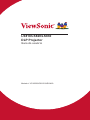 1
1
-
 2
2
-
 3
3
-
 4
4
-
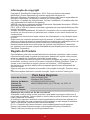 5
5
-
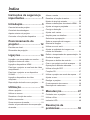 6
6
-
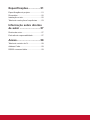 7
7
-
 8
8
-
 9
9
-
 10
10
-
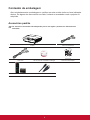 11
11
-
 12
12
-
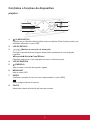 13
13
-
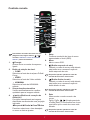 14
14
-
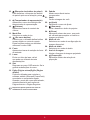 15
15
-
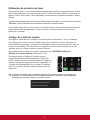 16
16
-
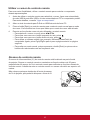 17
17
-
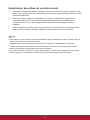 18
18
-
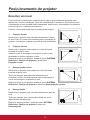 19
19
-
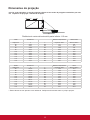 20
20
-
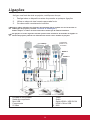 21
21
-
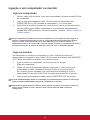 22
22
-
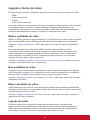 23
23
-
 24
24
-
 25
25
-
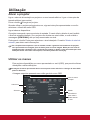 26
26
-
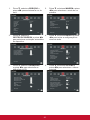 27
27
-
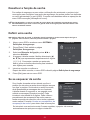 28
28
-
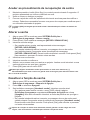 29
29
-
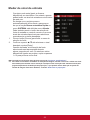 30
30
-
 31
31
-
 32
32
-
 33
33
-
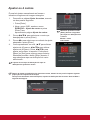 34
34
-
 35
35
-
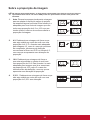 36
36
-
 37
37
-
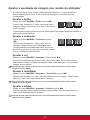 38
38
-
 39
39
-
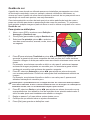 40
40
-
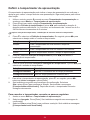 41
41
-
 42
42
-
 43
43
-
 44
44
-
 45
45
-
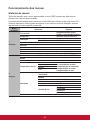 46
46
-
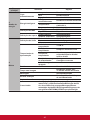 47
47
-
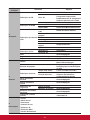 48
48
-
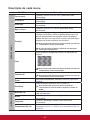 49
49
-
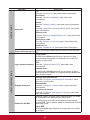 50
50
-
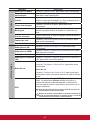 51
51
-
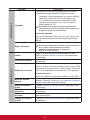 52
52
-
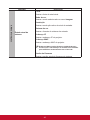 53
53
-
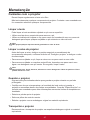 54
54
-
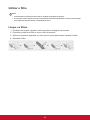 55
55
-
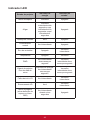 56
56
-
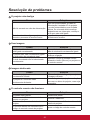 57
57
-
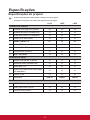 58
58
-
 59
59
-
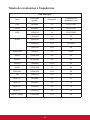 60
60
-
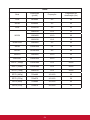 61
61
-
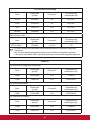 62
62
-
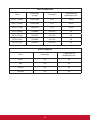 63
63
-
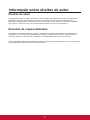 64
64
-
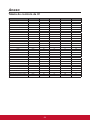 65
65
-
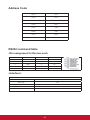 66
66
-
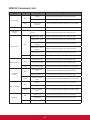 67
67
-
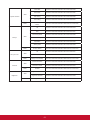 68
68
-
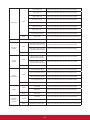 69
69
-
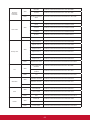 70
70
-
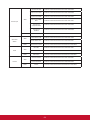 71
71
-
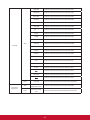 72
72
-
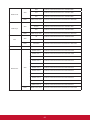 73
73
-
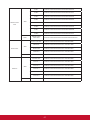 74
74
-
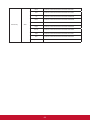 75
75
-
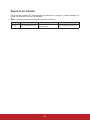 76
76
-
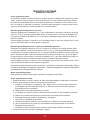 77
77
-
 78
78
-
 79
79
ViewSonic LS810 Guia de usuario
- Categoria
- TVs
- Tipo
- Guia de usuario
Artigos relacionados
-
ViewSonic LS820-S Guia de usuario
-
ViewSonic M1-S Guia de usuario
-
ViewSonic M1 -S Guia de usuario
-
ViewSonic DLP VS11452 Manual do usuário
-
ViewSonic LS625W Guia de usuario
-
ViewSonic PA502X Guia de usuario
-
ViewSonic LS700HD Guia de usuario
-
ViewSonic M1+-S Guia de usuario
-
ViewSonic PJD5255L Guia de usuario
-
ViewSonic PRO9510L-S Guia de usuario